Хранилище whatsapp: Как очистить хранилище WhatsApp
Резервные копии WhatsApp на Android: где хранятся, как удалить
WhatsApp — популярный мессенджер, разрешающий обмениваться сообщениями, содержащими важную для абонентов информацию. Когда гаджет внезапно выходит из строя, переписка теряется. Восстановить диалоги и медиафайлы легко без обращения к специалистам, если знать где хранятся резервные копии ВатсаАп на Андроиде. Для укрепления безопасности сервера доступ к архивам есть только у владельца профиля.
Где искать резервные копии WhatsApp

ВатсАп известен высоким уровнем конфиденциальности передачи информации. Отправленные месседжи автоматически стираются с сервера и хранятся:
- в памяти девайса;
- в облачном сервисе;
- на съемной карте памяти.
Внутренняя память смартфона ограничена, и переписка хранится несколько дней, после чего стирается. Чтобы была возможность восстановить информацию, резервное копирование содержимого чатов происходит автоматически с периодичностью, заданной владельцем гаджета. Пользователь также может запустить резервное копирование самостоятельно, совершив несколько шагов:
- На странице приложения активировать меню, нажав на три точки вверху экрана.
- В «Настройках» зайти в раздел «Чаты».
- Выбрать строчку «Резервная копия чатов».
- Кликнуть на зеленую кнопку «Резервное копирование».
Сервис запустит автоматическое сохранение сообщений и предупредит, что для создания копии потребуется несколько минут. Папка с архивом расположена по адресу: /sdcard/WhatsApp/Databases. Путь к ней открывается с помощью файлового менеджера девайса. Также легко получить доступ к резервному архиву, подключив гаджет к ПК и выбрав нужную папку в «Проводнике».
Еще один способ формирования резервной копии — сохранение файлов в облачном сервисе на Гугл диске. Вариант пригодится при смене гаджета, или в случае его порчи, когда извлечь информацию из памяти нельзя. Для этого нужно:
- Открыть WhatsApp и войди в «Настройки», нажав на три точки вверху страницы.
- Зайти в раздел «Чаты».
- Выбрать запись «Резервная копия чатов».
- В открывшемся поле «Настройки Google Диска» отметить Гугл аккаунт для сохранения информации.
- Кликнуть строчку «Резервное копирование на Google Диск» и выбрать интервал копирования из предлагаемых вариантов.
- Опцию «Добавить видео» отметить птичкой, если требуется копирование видеофайлов.
Теперь данные будут сохраняться на виртуальный диск с частотой, указанной пользователем.
Как удалить резервную папку ВатсАп

Есть несколько способов, как удалить резервное копирование WhatsАpp на Андроид. Самый несложный — воспользоваться файловым менеджером:
- В файловом менеджере открыть директорию WhatsАpp.
- Выбрать Backups и придержать его нажатием 2-3 секунды.
- Кликнуть на «Удалить».
Чтобы стереть резервную копию из облачного хранилища Гугл диска предлагается:
- Открыть аккаунт на сайте сервиса. В верхнем левом углу в списке опций выбрать «Полная версия».
- Кликнуть по иконке с изображением шестеренки.
- Выбрать «Настройки», затем «Работа с приложениями».
- В открывшемся перечне отыскать WhatsАpp, дождаться появления папки.
- Задать размер «Данных приложения».
- В «Настройках» кликнуть на «Удалить переписку».
- Подтвердить указанное действие.
Владельцы Андроид-гаджетов смогут удалить резервные папки в любое время независимо от того где они хранятся.
Как отключить резервное копирование WhatsАpp

Пользователи мессенджера для сохранения конфиденциальности информации или по другим причинам могут отключить резервное копирование ВатсАп Андроид-устройства. Для этого нужно:
- Открыть WhatsApp и войди в «Настройки», кликнув на три точки вверху страницы.
- Зайти в директорию «Чаты».
- Выбрать строчку «Резервная копия чатов».
- В разделе «Настройки Google Диска» кликнуть на «Резервное копирование на Google Диск».
- В предложенном списке временных интервалов копирования отметить «Никогда».
Пользователь всегда изменит параметры, если возникнет необходимость копирования информации.
Как можно очистить хранилище WhatsApp
По тем или иным причинам, пользователей может интересовать вопрос, как очистить хранилище WhatsApp. Так как же это сделать?..
Что такое хранилище WhatsApp, для чего оно предназначено

В данном случае, под так называемым хранилищем подразумевается архив с переписками. Резервные копии переписки сохраняются в автоматическом режиме – в указанном пользователем месте – ровно в три часа ночи. Разумеется, если телефон подключен в это время к Интернету. Хотя есть и вариант сохранения истории сообщений вручную.
Но облачное хранилище не все считают надежным способом хранения конфиденциальных данных (хотя на самом деле оно все-таки достаточно надежно). Да и не безразмерно оно. Удалить часть переписки или даже всю ее и таким образом очистить хранилище от ненужных файлов в WhatsApp можно сделать довольно просто:
- для начала потребуется запустить саму программу WhatsApp на мобильном телефоне;
- затем перейти по следующим пунктам в Меню: Настройки – iCloud – Хранилище – WhatsApp Messenger – удалить все;
- и согласиться с удалением.
Можно войти в выбранное хранилище и используя компьютер. Потребуется при этом произвести удаление архивов вручную.
Если же хранилище было организовано на SD диске, то можно перейти в папку /sdcard/WhatsApp/Databases – и удалить оттуда все файлы. Таким образом можно избавиться от чересчур раздувшегося архива.
Нужно также помнить о том, что при очистке хранилища из него удаляются вообще все файлы, касающиеся Ватсапа. Это и сохраненные текстовые сообщения, и полученные когда-либо файлы, и картинки, ролики… Словом, все. И восстановить впоследствии все это будет уже невозможно.
Немного о самом мессенджере WhatsApp
Программа для общения WhatsApp была создана еще в 2009 году. За эти годы она прошла большой путь развития и обросла многими замечательными функциями:
- общение в текстовых индивидуальных и групповых чатах;
- обмен картинками и небольшими роликами видео;
- смена обоев для каждого чата индивидуально;
- определение места нахождения;
- бесплатные звонки – как через голосовую связь, так и по видео.
При этом программа полностью бесплатна. И скачать ее можно сразу на русском языке. Так что, даже несмотря на то, что WhatsApp имеет очень дружелюбный и интуитивно понятный интерфейс, освоение его русскоязычными пользователями будет еще более облегчено.
Как очистить хранилище WhatsApp — удалить данные из хранилища Ватсап
Не все знают, что WhatsApp, начиная с две тысячи пятнадцатого года, стал более востребованным и популярным, чем большинство аналогичных сервисов для обмена сообщениями. Для сравнения, пользователями мобильного приложения Skype являются приблизительно пятьсот миллионов человек, а аудитория Ватсапа уже перешагнула свой миллиардный рубеж. Сегодня мы поговорим о том, как очистить хранилище WhatsApp на iPhone.

Чтобы узнать, что такое вацап и как им пользоваться на компьютере, можно прочесть другую нашу статью.
Если ты решился почистить хранилище в Вотсапе на айфоне, то будет нелишним узнать, что восстановить удалённые сообщения впоследствии будет невозможно, потому что компания WhatsApp удаляет их со своих серверов сразу же после получения адресатом.
Чтобы выяснить, почему сообщения вотсап не сразу доходят, прочти другую нашу статью.
Итак, стереть данные можно тремя основными способами:
- Внутри самого приложения
- На облаке iCloud (если ты настраивал резервное копирование)
- Сообщение из хранилища
Как удалить данные из хранилища в самом приложении Ватсап?
Инструкция:
- Настройки, Хранилище, выбираем собеседника


- Далее жмем на «Управлять» и очистить. Готово!


Если ты не хочешь, чтобы данные сохранялись — отмени резервное копирование.
- Настройки, потом Чаты, потом Копирование


- Выключаем автокопирование


- Выключаем автокопирование
В Вотсапе истории переписки можно стереть как по одной, таки все сразу.
Чтобы очистить групповой чат, нужно произвести такие действия:
- Коснитесь нужного чата и проведите влево, нажимаем «еще».


- В появившемся меню нажмите на надпись “Выйти”.


- Повторно нажмите этот же чат и, когда меню приложения откроется снова, дотроньтесь до “Удалить”.


Для того, чтобы стереть историю сообщений одного человека, сделайте следующее:
- Чат, выберите чат, который хотите удалить, также проведите влево по нему.
- Коснитесь значка “Удалить”


Очистить все чаты в приложении можно так:
- Открой меню WhatsApp и перейдите в “Настройки”.
- Тебе нужен пункт “Чаты и звонки”.
- Коснитесь надписи “Удалить все чаты”. Хранилище удалено.
Как очистить облачное хранилище iCloud от сообщений Ватсапп?
Для того, чтобы стереть из памяти облачного хранилища iCloud все резервные копии твоих сообщений, войди в аккаунт iCloud, Хранилище, управлять и далее видим наше приложение — жмем «Удалить все».
Как удалить сообщения из хранилища WhatsApp, используя память устройства?
Если говорить о Iphone устройствах, то их память встроенная и мы уже показали как удалить информацию из нее. Если ты хотел удалить отдельные сообщения из хранилища Вацап — то это сделать не получиться. Только если в самом чате с собеседником. Но учти, что у него они останутся.
Удерживаем сообщение в чате, в меню выбираем «Удалить», выделяем нужные сообщения, жмем.
Узнать, как посмотреть архив в Ватсап, можно из другой нашей статьи.
Как можно очистить хранилище WhatsApp
По тем или иным причинам, пользователей может интересовать вопрос, как очистить хранилище WhatsApp. Так как же это сделать?..
Что такое хранилище WhatsApp, для чего оно предназначено

В данном случае, под так называемым хранилищем подразумевается архив с переписками. Резервные копии переписки сохраняются в автоматическом режиме – в указанном пользователем месте – ровно в три часа ночи. Разумеется, если телефон подключен в это время к Интернету. Хотя есть и вариант сохранения истории сообщений вручную.
Но облачное хранилище не все считают надежным способом хранения конфиденциальных данных (хотя на самом деле оно все-таки достаточно надежно). Да и не безразмерно оно. Удалить часть переписки или даже всю ее и таким образом очистить хранилище от ненужных файлов в WhatsApp можно сделать довольно просто:
- для начала потребуется запустить саму программу WhatsApp на мобильном телефоне;
- затем перейти по следующим пунктам в Меню: Настройки – iCloud – Хранилище – WhatsApp Messenger – удалить все;
- и согласиться с удалением.
Можно войти в выбранное хранилище и используя компьютер. Потребуется при этом произвести удаление архивов вручную.
Если же хранилище было организовано на SD диске, то можно перейти в папку /sdcard/WhatsApp/Databases – и удалить оттуда все файлы. Таким образом можно избавиться от чересчур раздувшегося архива.
Нужно также помнить о том, что при очистке хранилища из него удаляются вообще все файлы, касающиеся Ватсапа. Это и сохраненные текстовые сообщения, и полученные когда-либо файлы, и картинки, ролики… Словом, все. И восстановить впоследствии все это будет уже невозможно.
Немного о самом мессенджере WhatsApp
Программа для общения WhatsApp была создана еще в 2009 году. За эти годы она прошла большой путь развития и обросла многими замечательными функциями:
- общение в текстовых индивидуальных и групповых чатах;
- обмен картинками и небольшими роликами видео;
- смена обоев для каждого чата индивидуально;
- определение места нахождения;
- бесплатные звонки – как через голосовую связь, так и по видео.
При этом программа полностью бесплатна. И скачать ее можно сразу на русском языке. Так что, даже несмотря на то, что WhatsApp имеет очень дружелюбный и интуитивно понятный интерфейс, освоение его русскоязычными пользователями будет еще более облегчено.
Как переместить Ватсап на sd карту
Поклонники мессенджера WhatsApp сталкиваются с нехваткой свободного места для хранения мультимедийных файлов. Само по себе приложение занимает всего 50 Мб. Но пакеты обновлений и материалы, которыми абонент обменивается с собеседниками, могут в совокупности весить более 1 Гб. По умолчанию для хранения данных используется внутренняя память смартфона, поэтому пользователи интересуются, как перенести “Ватсап” на карту памяти.

 Перенос Ватсап на карту памяти.
Перенос Ватсап на карту памяти.
Можно ли переместить WhatsApp на SD-карту
Из-за нехватки места во внутреннем хранилище мессенджер WhatsApp начинает выдавать ошибки и некорректно выполнять свои функции.
Очистить память можно 2 способами:
- удалить полученные фотографии и видеоматериалы, документы и чаты;
- перенести “Вацап” на SD-карту.
Переместить приложение можно только с помощью стороннего программного обеспечения.
Настройка сохранения данных на карту памяти в настройках смартфона
Чтобы файлы медиа сохранялись на карту памяти, а не во внутреннее хранилище, необходимо изменить настройки. Последовательность действий для смартфонов на Андроиде и iOS различается.
На Android
Чтобы медиафайлы сохранялись на карту памяти, нужно:
- открыть настройки смартфона;
- найти раздел “Хранилище”, “Память” или “Настройки содержимого”;
- выбрать “Место хранения по умолчанию”;
- поставить галочку напротив пункта “SD-карта”.
Операция позволит сохранять только новые файлы на флешку. Фото и видео, которые были получены раньше, следует перенести вручную.
На iOS
Устройства под управлением iOS не поддерживают съемные носители, поэтому сохранить лишние данные можно только на облачном сервисе. Для этого нужно:
- Зайти в приложение и кликнуть по 3 вертикальным точкам в правом верхнем углу.
- В появившемся списке перейти в “Настройки”.
- В открывшемся окне нажать на “Чаты”, а затем выбрать пункт “Резервная копия сообщений”.
- Подтвердить операцию. Программа сообщит об окончании сохранения информации.

 Перемещение приложения на карту памяти.
Перемещение приложения на карту памяти.
Как переместить данные на карту памяти
Перед перемещением информации рекомендуется сделать резервную копию.
Чтобы перенести данные на съемный носитель для устройств с операционной системой Андроид, необходимо выполнить ряд действий:
- Войти в настройки телефона. Чаще всего иконка изображается в виде шестеренки.
- Найти раздел “Приложения”.
- В открывшемся перечне кликнуть по WhatsApp.
- Прокрутить страницу вниз и выбрать “Перенести на SD-карту”.
Также можно воспользоваться функциями встроенного проводника:
- открыть приложение “Диспетчер файлов”;
- войти во вкладку “Внутренняя память устройства”;
- найти папку WhatsApp;
- вызвать контекстное меню и переместить эту папку на флеш-карту.
Операция позволит переместить только мультимедиа. Системные файлы останутся во внутреннем хранилище.
Для устройств, которые работают под управлением iOS, перенос данных невозможен. Но можно попробовать сохранить фотографии, видео и резервные копии переписки на облачных сервисах.
С помощью сторонних приложений
Разработчики создали множество программ, которые помогают обходить настройки и переносить приложения на флешку. Они обладают интуитивно понятным интерфейсом.
Lucky Patcher
Перенести на карту памяти информацию, используя утилиту, можно следующим образом:
- Скачать и установить приложение “Лаки Патчер”. Оно распространяется бесплатно.
- Запустить и просканировать устройство.
- Найти в списке WhatsApp.
- В открывшемся окне выбрать “Перенести на карту памяти”.
- Дождаться завершения процедуры и закрыть программу.

 Приложение Lucky Patcher.
Приложение Lucky Patcher.
ES File Explorer
После установки приложения с помощью Play Market нужно:
- Запустить файловый диспетчер от ES File Explorer.
- Провести пальцем влево и перейти к внутренней папке устройства.
- Найти в списке WhatsApp, нажать и удерживать несколько секунд.
- В появившемся окне выбрать “Переместить”, а затем – “Карту памяти”.
По завершении процедуры папку “Ватсапа” с телефонного хранилища лучше удалить.
Android FolderMount
Для корректной работы утилиты следует активировать root-права на устройстве, а затем выполнить следующие шаги:
- Открыть программу и кликнуть по иконке “+”.
- Ввести в строку Name любое название.
- Открыть локальную папку смартфона и закрепить папку WhatsApp за разделом Exclude.
- Перейти в пункт Destination или SD-карта и активировать нужную папку.
- В появившемся списке выбрать Exclude from media scan. Эта операция поможет избежать создания дубликатов медиафайлов.
- В следующем окне подтвердить действие.
Как удалять ненужные файлы WhatsApp
Перед удалением файлов рекомендуется создать резервную копию информации на компьютере или облачном сервисе.
Удалить переписки можно следующим образом:
- Открыть мессенджер.
- Зайти в настройки.
- Кликнуть по вкладке “Чаты”, пролистнуть вниз и выбрать пункт “Удалить все чаты”.
- В открывшемся окне ввести номер телефона, который привязан к приложению.
- Повторно нажать “Удалить все чаты”.
Для удаления мультимедийных файлов необходимо:
- перейти в настройки приложения, в раздел Data and Storage Usage, а затем в Storage Usage;
- выбрать переписку с одним из пользователей;
- кликнуть по меню “Управлять”;
- поставить галочку напротив нужного медиафайла и нажать Clear;
- повторить процедуру с каждым чатом.
После удаления рекомендовано перезапустить приложение.
Где хранятся резервные копии WhatsApp на Android и iPhone
Чем больше контактов у владельца смартфона появляется при общении посредством сети WhatsApp, тем быстрее «хранилище» переполняется различными данными. Некоторые переписки имеют для пользователей огромное значение, и они пытаются сохранить их как можно дольше.Бывают случаи, когда гаджет просто выходит из строя и все данные могут быть утеряны. Но, если пользователь знает, где хранятся резервные копии Ватсап на Андроиде, то он их может восстановить самостоятельно без помощи специалиста.
Для чего нужно сохранять данные в автоматическом режиме
Большинство информации, содержащейся в Ватсапе, может не иметь для пользователя никакого значения, но некоторые факты из своей жизни забывать ему нельзя: дату деловой встречи, важное сообщение. Разработчики интерфейса учли это и потрудились, чтобы диалог сохранялся автоматически. Но всю информацию запоминать смартфон не может.
Резервное копирование в приложении устроено так, что для хранения данных могут быть использованы различные места:
- Память гаджета;
- «Облако»;
- Съемная карта памяти.
Если микро SD и облачное хранилище в состоянии вместить большое количество данных, то внутренняя память мобильника ограничена. И копирование интерфейса устроено так, что переписка хранится только 7 дней. Через неделю устаревшая информация стирается. Но, если за текущее время было что-то удалено, то эти данные пользователь может восстановить.
Создание резервных копий на Андроиде и Айфоне
Продублировав переписку в телефоне, пользователь сможет получить доступ к утраченным данным. Создание резервных копий на Айфоне:
- Перейти в меню настроек;
- Чаты;
- Дополнительное копирование;
- Сделать копию;
- Начнется дублирование информации, которая будет храниться в iCloud смартфона.
На заметку! По умолчанию Ватсап дублирует информацию автоматически. Пользователь может самостоятельно установить частоту создания резервных копий.
Дублирование переписки на Андроиде:
- Перейти в меню настроек;
- Чаты;
- Копия переписки;
- Создание резервных данных;
Начнется автоматическое сохранение сообщений. После этого копии переписки отобразятся в памяти смартфона. По умолчанию они будут находиться по адресу: /sdcard/WhatsApp/Databases, где хранится резервная копия WhatsApp на Андроиде. Доступ к переписке пользователь может получить через файловый менеджер гаджета или подсоединив устройство к ПК и открыв встроенную память мобильника в «проводнике».
Где пользователь может найти архив мессенджера
Полученные системой сообщения, переносятся в память гаджета. Сама переписка хранится на карте или во внутренней памяти гаджета, в подразделе Ватсап. Архив создается каждый день автоматически.
Возможно копирование информации на Google Диск. Для этого сам мобильник должен иметь синхронизацию с этим интерфейсом. Далее необходимо придерживаться следующего алгоритма:
- «Настройки», «Копирование» на определенное время;
- Для Айфонов информацию можно хранить в iCloud: «Управление чатом», «Сделать копию».
В обоих вариантах пользователю потребуется аккаунт в выбранном сервисе. Основное преимущество таких архивов – то, что при утрате мобильника или карты памяти переписка быстро восстанавливается.
Внимание! На смартфоне найти необходимую информацию можно в папке «Приложения», где хранятся резервные копии WhatsApp Android. Но открыть архив при помощи простых инструментов операционной системы не получится.
Удаление архивных сообщений Ватсап
Стереть скопированные данные можно несколькими способами. Самый простой – файловый менеджер. Для изъятия всей переписки на Андроиде потребуется:
- Войти в файловый менеджер – папка Ватсап;
- Кликнуть по Backups, удержать 2-3 секунды;
- Подтвердить выполняемые действия «Удалить».
Владельцы Айфона могут сохранять переписку в iCloud. Для удаления архива пользователю необходимо:
- Перейти в меню настроек;
- Указать пункт iCloud;
- Кликнуть «Хранилище»;
- Найти Ватсап, «Стереть все».
Функция сохранения архива удобна для пользователя, позволяя скопировать важную переписку, она открывает доступ к ней при утрате нужной информации. Но владельцы смартфонов, которые переживают за приватность данных могут их стереть в любе время, независимо от того где они хранятся.
Как удалить резервное копирование WhatsApp Android с Google Диска:
- Зайти на сайт сервиса, открыть свой аккаунт. Если пользователь открывает сайт с мобильника, ему необходимо нажать в верхнем левом углу Меню – «Полная версия».
- Кликнуть по иконке «Шестеренка», «Настройки», «Работа с приложениями».
- В списке найти Ватсап. Появиться он может только через 2-3 минуты.
- Выбрать размер «Данных приложения». На это может уйти до 3-х минут.
- Кликнуть «Настройки», «Удалить переписку», подтвердить выбранное действие.
Внимание! Архив хранится до тех пор, пока смартфон постоянно используется. Если забыть о нем на несколько недель, то рядом с наименованием копии будет проставлена дата, до которой переписка будет актуальна. По ее истечении вся информация удалится.
Когда переписка Ватсап может быть удалена
Иногда все сообщения, содержащиеся в мессенджере, внезапно исчезают независимо от желания пользователя. Это может произойти в следующих ситуациях:
- Случайная очистки чата: вместо Add Conversation пользователь нажал «Удаление чата». Это случается из-за непрактичности тачскринов.
- Перепрошивка смартфона: вся информация утрачивается безвозвратно;
- Приобретение нового мобильника: после установки сервиса, сообщения исчезают.
Вся переписка постоянно сохраняется в архиве. На смартфонах сообщения автоматически копируются по установленному пользователем расписанию. Самый простой вариант восстановления резервных копий – удалить Ватсап и скачать заново. При проверке номера, система предложит восстановить архивы из Google Drive или перенести локальный файл.
Резервное копирование – незаменимая функция, для пользователей желающих сохранить данные, содержащиеся в WhatsApp на длительное время. При утрате информации, владелец смартфона сможет восстановить переписку самостоятельно.
Как уменьшить место для хранения данных WhatsApp для Android
Группы WhatsApp могут быть напичканы мемами и видео. Все это занимают ценное место на Вашем Android телефоне. Вот как Вы можете уменьшить объем хранилища WhatsApp, не удаляя приложение.
WhatsApp имеет встроенный инструмент управления хранилищем. Используя этот инструмент, Вы можете увидеть, какой чат занимает больше всего места, а затем очистить место. Например, Вы можете удалить только видео из группового чата.
Уменьшить место для хранения данных WhatsApp для Android
Вы найдете инструмент управления хранилищем в разделе настроек. Откройте приложение WhatsApp на смартфоне Android и нажмите кнопку меню из трех точек.

Здесь нажмите на «Настройки».

Теперь выберите «Данные и хранилище».

Здесь Вы увидите пункт «Хранилище». Он скажет Вам, сколько места для хранения WhatsApp использует на Вашем смартфоне Android.

Когда Вы нажмете на пункт «Хранилище», Вы увидите список всех чатов в WhatsApp, отсортированный по тому, сколько места они занимают. Нажмите на чат в верхней части списка.

Вы увидите, сколько текстовых сообщений, изображений, видео и GIF-файлов связано с беседой. Нажмите на кнопку «Освободить место» в правом нижнем углу экрана.

Теперь нажмите на галочку рядом с типом, который Вы хотите удалить. Затем нажмите на кнопку «Удалить объект».

Во всплывающем окне нажмите «Удалить сообщения».

Сообщения и мультимедиа будут удалены из хранилища WhatsApp, и Вы получите обратно пространство для хранения.
Если Вы используете WhatsApp в качестве основной службы обмена сообщениями, Вы должны знать, что Вы можете отключить функцию автосохранения для входящих мультимедиа. После того, как Вы удалили ненужные чаты, мы рекомендуем отключить функции автоматического сохранения и автоматической загрузки из настроек. Таким образом, Вы избавите себя от многократной очистки сообщений WhatsApp.
Локальное резервное копирование WhatsApp : Полное руководство
«Могу ли я сохранить данные WhatsApp в памяти телефона? Я знаю, что есть способ сделать локальную резервную копию WhatsApp, но не знаю, как это сделать ».
Это запрос, отправленный заинтересованным пользователем WhatsApp, который хотел восстановить локальную резервную копию WhatsApp. Скорее всего, у вас может быть аналогичный запрос и относительно локальной резервной копии WhatsApp. В этом умном руководстве я расскажу вам, как управлять локальной резервной копией WhatsApp и восстанавливать ее как профессионал.
MobileTrans — резервное копирование чатов WhatsApp на iOS / Android
Решение в один клик для резервного копирования чатов WhatsApp на устройствах iOS / Android. Восстановите резервную копию WhatsApp на любой iOS / Android.
Прежде чем начать: резервное копирование WhatsApp на локальный компьютер
Собственное решение для резервного копирования и восстановления локальной резервной копии WhatsApp может быть чрезвычайно сложным. Чтобы получить решение для резервного копирования данных на вашем компьютере одним щелчком мыши, воспользуйтесь помощью MobileTrans — WhatsApp Transfer.Он может создавать резервные копии ваших чатов WhatsApp, обмениваться медиафайлами, стикерами, контактами и всеми данными приложения.
Самое лучшее в этом решении — вы можете создавать резервные копии неограниченное количество раз, не перезаписывая свои предыдущие резервные копии. Однако встроенная локальная резервная копия, Google Диск и iCloud автоматически перезапишут ваши данные!
Кроме того, он может передавать данные WhatsApp с одного телефона на другой и создавать резервные копии других социальных приложений, таких как Kik, LINE, Viber и Wechat, на компьютер и восстанавливать их.Посмотрите видеоурок, чтобы узнать, как это сделать:
Возьмите резервную копию WhatsApp на компьютер
- Установите и запустите приложение и на главном экране MobileTrans выберите поле «WhatsApp Transfer».
- Подключите телефон к системе с помощью рабочего кабеля и из предложенных вариантов выберите «Резервное копирование сообщений WhatsApp».
- В мгновение ока приложение сделает полную резервную копию ваших данных WhatsApp и вместо этого сохранит ее на компьютере.
- После завершения процесса резервного копирования вы получите уведомление. Теперь вы можете удалить свое устройство или просто просмотреть последние данные резервного копирования.
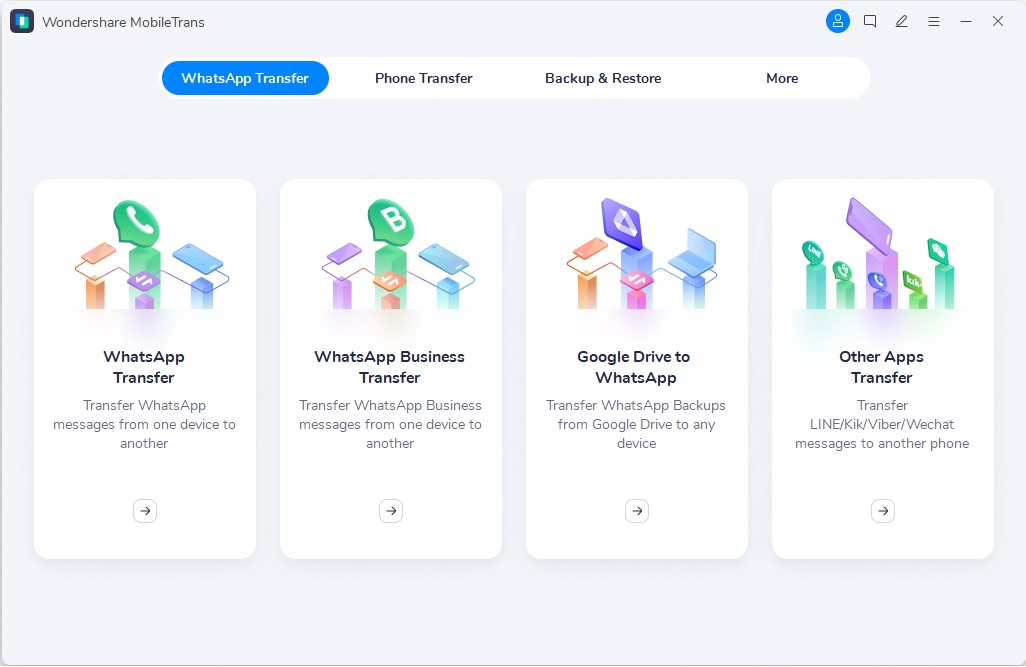
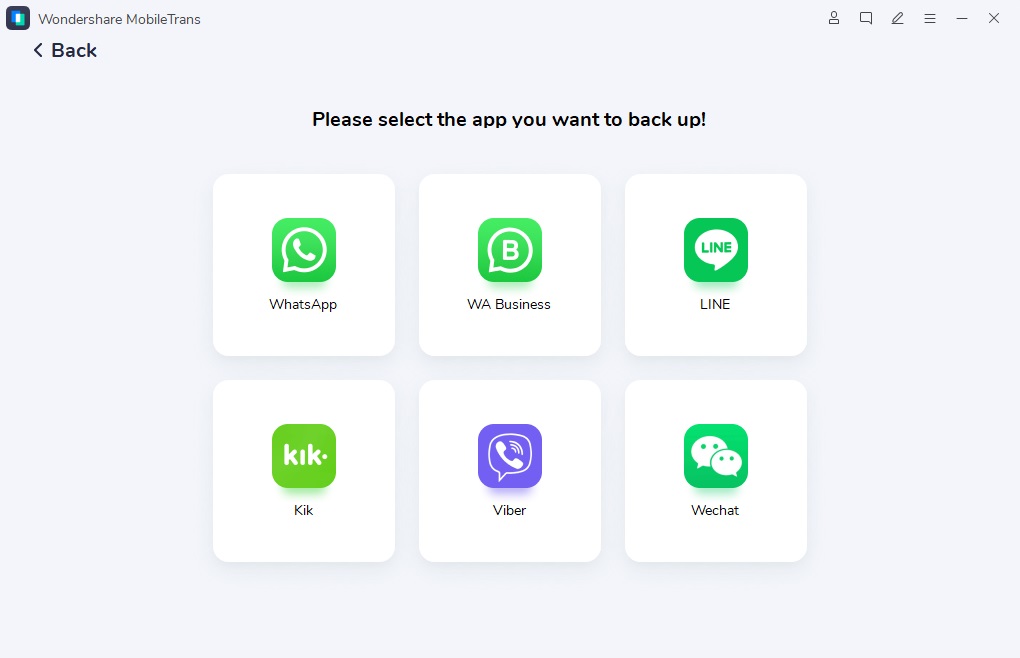
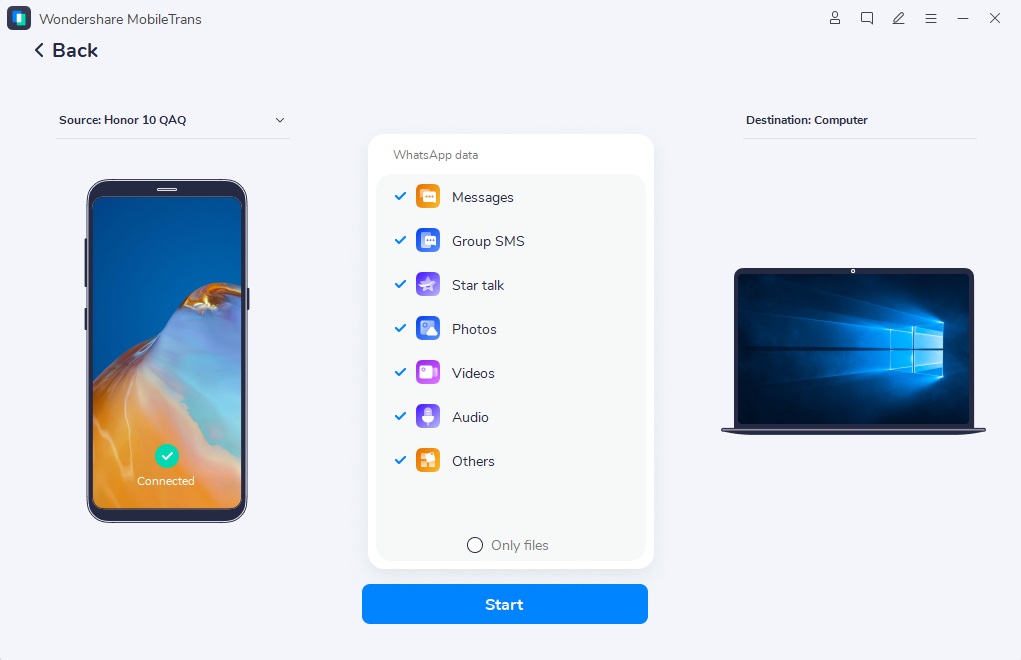
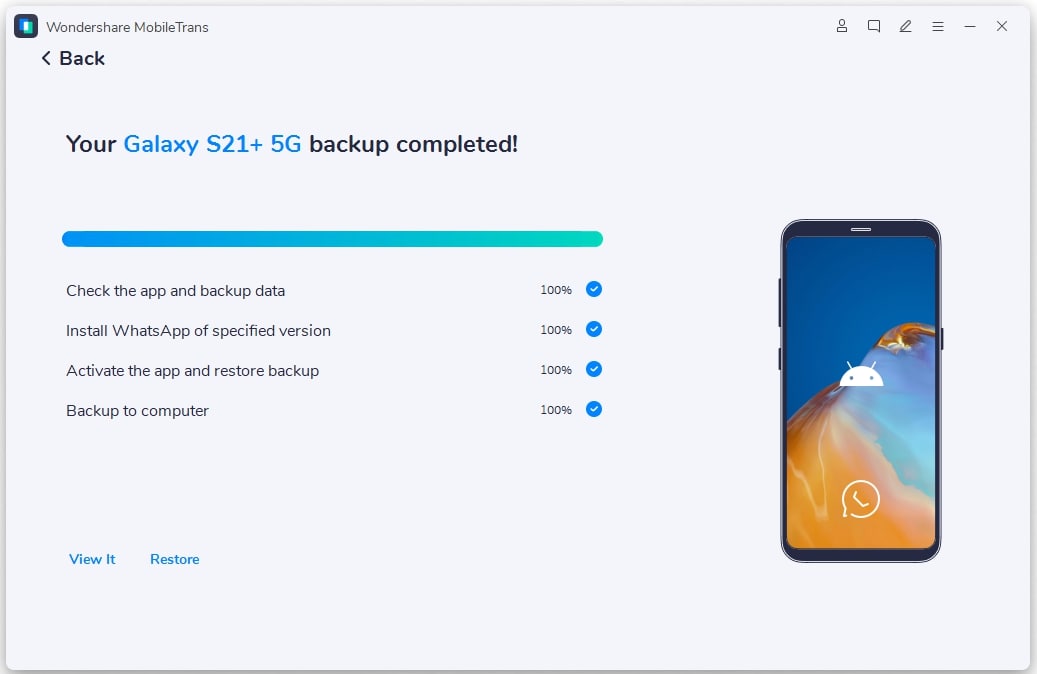
Восстановить резервную копию WhatsApp с компьютера на телефон
- Чтобы восстановить резервную копию, просто подключите телефон и убедитесь, что та же учетная запись используется для установки на нем WhatsApp.На главном экране интерфейса выберите вариант «восстановить на устройство».
- Будет указан список всех существующих файлов резервных копий с их подробной информацией. Просто выберите нужный файл, чтобы продолжить.
- Просто нажмите кнопку «Пуск».
- В кратчайшие сроки приложение автоматически восстановит выбранную резервную копию на ваше устройство, к которому вы можете получить доступ в любое время.
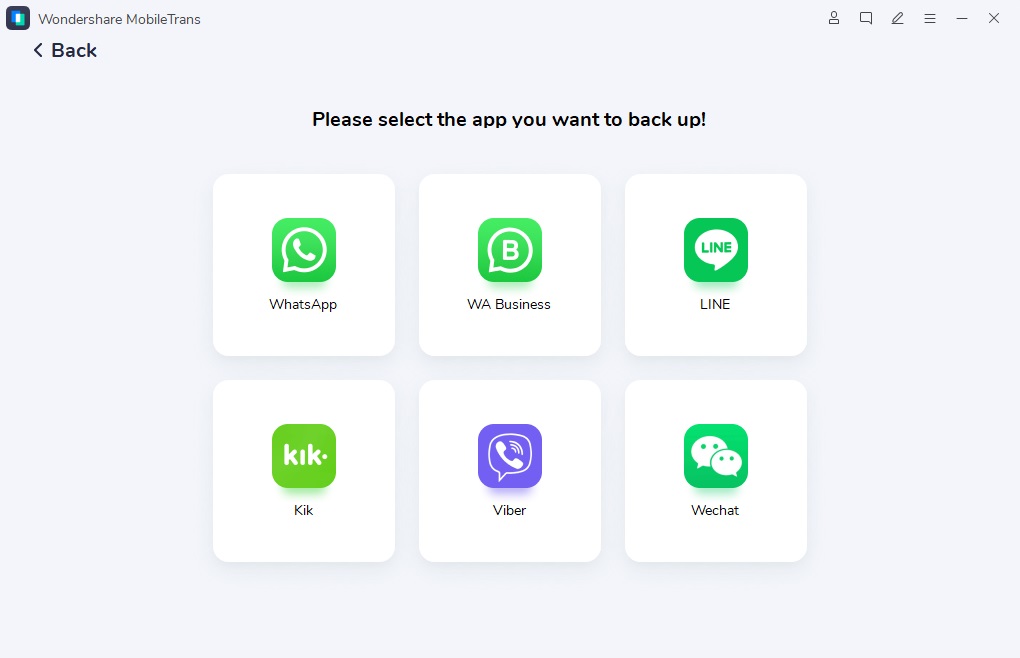
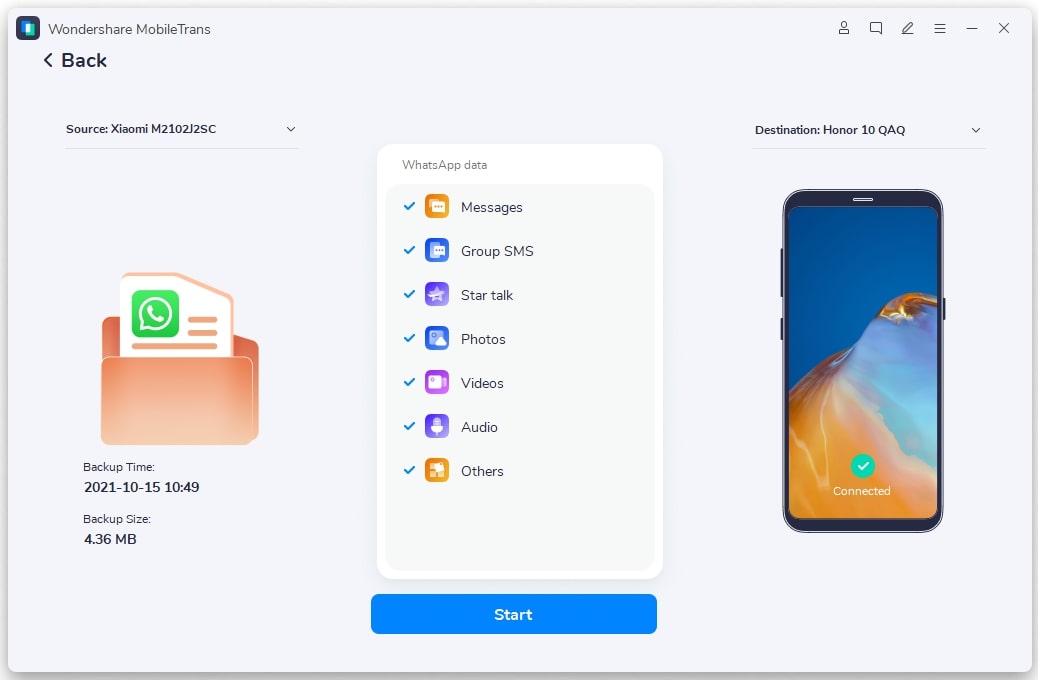
Часть первая: как сделать локальную резервную копию в WhatsApp?
WhatsApp, одно из самых популярных социальных приложений, позволяет нам делать локальные резервные копии наших чатов или даже сохранять их на Диске. Локальная резервная копия будет сохранена в виде зашифрованного файла. При желании вы можете восстановить локальную резервную копию WhatsApp на то же или любое другое устройство, используя файл резервной копии. Хорошей новостью является то, что WhatsApp ежедневно автоматически создает резервную копию локального хранилища.Время по умолчанию для этого составляет 02:00 (2 часа ночи), когда использование устройства минимально.
Поэтому WhatsApp будет автоматически сохранять резервную копию в локальном хранилище устройства каждую ночь. Он будет хранить резервную копию за последние 7 дней для нашего удобства и автоматически удалит старые файлы резервных копий.
- Если вы хотите сделать немедленную резервную копию своего WhatsApp, просто запустите приложение и перейдите к его настройкам, нажав на значок с тремя точками (гамбургер) вверху.
- В настройках WhatsApp перейдите в «Чаты»> «Резервное копирование чата» и нажмите кнопку «Резервное копирование», чтобы сразу сделать резервную копию на Google Диске.
- Когда вы делаете резервную копию WhatsApp на диске Google, она автоматически сохраняется в локальном хранилище.
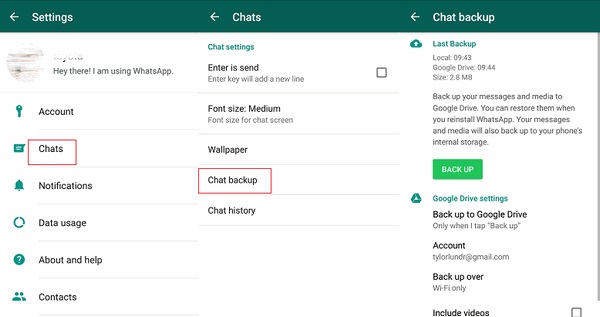
Часть вторая: как восстановить WhatsApp из локальной резервной копии?
После того, как вы сохранили локальную резервную копию WhatsApp, вы можете легко восстановить ее (или даже переместить) по своему усмотрению.Однако, чтобы восстановить WhatsApp из локальной резервной копии, вам необходимо сначала определить его местоположение. Позже вы можете просто переименовать резервную копию и переустановить WhatsApp. Это сбивает с толку? Не волнуйтесь — вы можете легко узнать, как восстановить локальную резервную копию WhatsApp, выполнив следующие простые шаги:
- После создания резервной копии WhatsApp в локальном хранилище вы можете получить к ней доступ, запустив любое приложение File Explorer или File Manager на устройстве.
- Просмотрите весь путь к хранилищу устройства> WhatsApp> Базы данных или SD-карта> WhatsApp> Базы данных в зависимости от того, где сохранена резервная копия.
- Здесь вы можете просмотреть локальную резервную копию WhatsApp за последние 7 дней в формате «msgstore-YYYY-MM-DD.1.db». Просто выберите отсюда любой файл резервной копии и перейдите к дополнительным параметрам, чтобы переименовать его как «msgstore.db», удалив соответствующую дату из имени файла.
- Если вы уже используете WhatsApp, просто удалите его со своего телефона и перейдите в Play Store, чтобы установить его снова.
- Теперь запустите WhatsApp и для начала введите свой существующий номер телефона. В кратчайшие сроки приложение автоматически обнаружит наличие существующей резервной копии. Просто нажмите кнопку «Восстановить» и подождите некоторое время, пока приложение извлечет сохраненные данные из своей резервной копии.
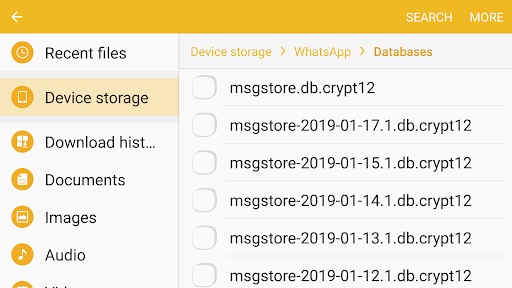
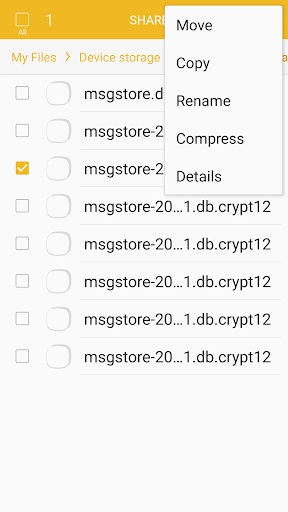
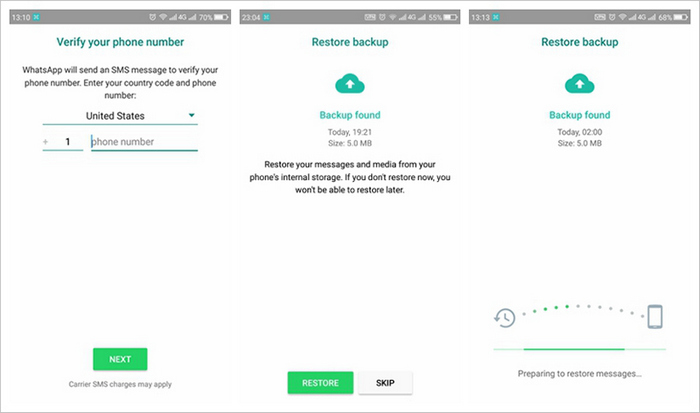
Часть третья: как удалить локальную резервную копию WhatsApp?
Многие пользователи предпочитают удалить существующую локальную резервную копию WhatsApp.Например, на вашем устройстве может быть мало свободного места или вы беспокоитесь о своей конфиденциальности. Поскольку WhatsApp поддерживает локальное резервное копирование ежедневно, вам нужно делать это чаще, чтобы освободить больше свободного места на вашем телефоне.
- Во-первых, разблокируйте свое устройство и запустите любое приложение для просмотра файлов, чтобы получить доступ к его SD-карте или внутреннему хранилищу устройства (в зависимости от того, где хранится резервная копия WhatsApp, если она хранится).
- Просто перейдите в папку WhatsApp> Databases здесь, чтобы просмотреть последние 7 сохраненных локальных резервных копий.
- Выберите файл резервной копии, от которого хотите избавиться, и нажмите значок дополнительных параметров (значок с тремя точками).
- Из предложенных вариантов нажмите «Удалить» или значок корзины и подтвердите свой выбор, чтобы избавиться от резервной копии WhatsApp.
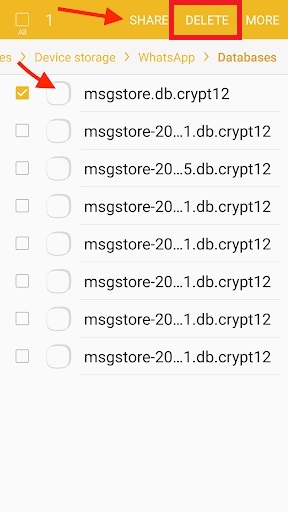
Я уверен, что после прочтения этого руководства вы сможете сделать локальную резервную копию WhatsApp или восстановить ее позже. Как видите, восстановить WhatsApp из локальной резервной копии довольно просто.Однако, если вы хотите сохранить резервную копию на компьютере, воспользуйтесь вместо этого MobileTrans — WhatsApp Transfer. Это отличный инструмент, который может без проблем создавать резервные копии, восстанавливать и передавать данные WhatsApp из разных источников.
,
3 способа переноса мультимедиа WhatsApp на SD-карту с / без компьютера
Когда на вашем устройстве недостаточно места для хранения, вы не получаете особого удовольствия от использования устройства. Например, вы не сможете сохранять новые фотографии, видео или другие данные на своем устройстве. Но что еще более важно, вы не сможете загружать какие-либо обновления приложений или даже обновления программного обеспечения, и это может привести к тому, что ваше устройство не сможет нормально работать.
Если вы часто пользуетесь WhatsApp, вполне вероятно, что у вас есть много мультимедийных файлов, таких как аудио, фотографии и видео, которые прикрепляются к сообщениям.Один из лучших способов освободить место на вашем устройстве — переместить носитель WhatsApp на SD-карту . В этой статье мы рассмотрим, как это лучше всего сделать.
1. Переместите WhatsApp Media на SD-карту компьютера
Это, пожалуй, самый простой способ перенести медиафайлы WhatsApp на SD-карту. Вы просто используете компьютер в качестве посредника, копируя файлы и передавая их на компьютер, а затем перемещая их на SD-карту. Однако для завершения процесса вам понадобится устройство для чтения SD-карт.Вот пошаговое руководство, которое поможет вам переместить медиафайлы WhatsApp на SD-карту с помощью компьютера:
Шаг 1: Начните с подключения устройства Android к компьютеру с помощью USB-кабеля и подождите, пока компьютер обнаружит устройство.
Шаг 2: Дважды щелкните « My Computer » или « This PC » в файловом навигаторе, а затем найдите свой телефон. Щелкните по нему, чтобы открыть файлы и папки на устройстве.
Шаг 3: Во внутренней памяти телефона найдите папку с именем « WhatsApp ».
Шаг 4: Просто скопируйте всю папку и вставьте ее в подходящее место на вашем компьютере. Затем вы можете удалить данные WhatsApp из этой папки, чтобы освободить место во внутренней памяти вашего устройства.
Шаг 5: Теперь вставьте SD-карту в кард-ридер, подключите ее к компьютеру и просто скопируйте и вставьте папку на SD-карту.
2. Переместите WhatsApp Media на SD-карту без компьютера
Если вы не хотите использовать свой компьютер для передачи данных или у вас нет устройства чтения SD-карт, которое можно подключить к компьютеру, вы можете использовать приложение, известное как ES File explorer, для перемещения медиафайлов WhatsApp на SD-карту. ,Вот как это сделать:
Шаг 1: Загрузите ES File Explorer из Google Play Store и затем установите его на свое устройство Android.
Шаг 2: Откройте приложение и щелкните « Файлы внутреннего хранилища ».
Шаг 3: Отобразятся все файлы во внутренней памяти устройства. Нажмите « WhatsApp », чтобы открыть файлы, связанные с WhatsApp.
Шаг 4: Найдите папку с именем « Media » и вырежьте ее.
Шаг 5: В разделе SD-карты создайте новую папку с именем « WhatsApp », а затем вставьте в нее медиафайлы.
3. Измените хранилище WhatsApp на SD-карту
Возможно, один из самых простых способов переместить медиафайлы WhatsApp на SD-карту — это изменить хранилище всех данных WhatsApp по умолчанию на SD-карту. Это может быть непросто сделать без стороннего инструмента, но есть множество приложений, которые могут помочь, включая FolderMount и XInternalSD.Эти приложения работают, позволяя вам легко получить root-права на вашем устройстве, чтобы вы могли легко хранить любые типы данных на SD-карте. Вот как использовать XInternalSD для изменения хранилища WhatsApp на SD-карту:
Шаг 1: Установите XInternalSD на свое устройство (вы можете найти его в Play Store), а затем откройте его. В главном интерфейсе приложения измените путь для внутренней SD-карты на вечный.
Шаг 2: Нажмите « Включить для приложений », а затем выберите « WhatsApp ».
Шаг 3: Скопируйте папку WhatsApp из внутреннего хранилища и вставьте ее на внешнюю SD-карту.
Шаг 4: Удалите папку WhatsApp во внутренней памяти устройства, чтобы освободить место на устройстве, а затем просто перезапустите устройство. С этого момента все медиафайлы WhatsApp будут храниться на внешней SD-карте.
4. Дополнительный совет: что такое SD-карта?
В большинстве цифровых устройств используются карты памяти, и большинство карт памяти являются SD-картами.«SD» на SD-картах означает карты Secure Digital, и это, как правило, небольшие энергонезависимые карты памяти, вставляемые в такие устройства, как камеры, телефоны, видеокамеры, а иногда даже в компьютеры для создания дополнительного места для хранения. SD-карты могут помочь вам безопасно и легко хранить мультимедийные файлы, такие как фотографии, видео и аудиофайлы, которые обычно занимают много места на устройствах.
Подобно различным устройствам на рынке, существуют также различные SD-карты с такими торговыми марками, как Samsung, Transcend, Kingston, SanDisk и многие другие.Эти SD-карты также различаются по размеру, объему памяти и скорости.
SDSD (стандартная цифровая карта защищенной цифровой информации) поддерживает меньшую емкость хранения — менее 2 ГБ. SDHC (Secure Digital High Capacity Cards) может иметь память до 32 ГБ. SDXC (Secure Digital Extended Capacity Cards) предлагает память до 2 ТБ. Если вы решите использовать SD-карту для хранения, вам следует учитывать следующие факторы:
- Стоимость SD-карты — большой фактор.Хотя вы можете выбрать наиболее доступную модель, имейте в виду, что самая дешевая SD-карта может не иметь достаточного хранилища или скорости.
- Скорость также имеет значение. Если вы собираетесь использовать SD-карту в смартфоне, класса 2 более чем достаточно. Для фотографа будет полезен класс 4, 6 или 10.
- Вы также должны учитывать объем необходимого дискового пространства, и это будет зависеть от того, сколько данных вы хотите сохранить.
- Физический размер SD-карты также очень важен.Он должен соответствовать слоту для карты вашего устройства.
Теперь, когда у вас есть вся необходимая информация, вы можете продолжить и использовать предпочитаемую SD-карту для хранения медиафайлов WhatsApp и экономии места на вашем устройстве.
,
Как переместить носитель WhatsApp на SD-карту без рутирования
Это один из наиболее часто задаваемых вопросов, на который многие люди хотят получить ответ, поскольку большинство медиафайлов хранятся во внутренней памяти, и рано или поздно в вашей внутренней памяти заканчивается место из-за полученных сообщений WhatsApp. Нет сомнений в том, что WhatsApp — самое популярное приложение для обмена сообщениями в Интернете, которое загружается миллиардами для обмена сообщениями и медиафайлами. Недавно Facebook приобрел WhatsApp и добавил множество новых функций, таких как обновление статуса, видеозвонок, добавление нескольких администраторов в группу и т. Д.
Но основным недостатком использования WhatsApp является то, что вам придется использовать внутреннюю память. Даже мультимедийные файлы, такие как аудио, изображения, видео, голосовые сообщения и т. Д., Также по умолчанию сохраняются во внутренней памяти, что вызывает нехватку внутренней памяти. В этом коротком руководстве мы покажем вам, как переместить всю мультимедийную коллекцию, полученную вами в WhatsApp, на внешнюю SD-карту. Обратите внимание, что на SD-карту можно перемещать только мультимедийные файлы, такие как музыка, видео, изображения, но не само приложение WhatsApp.
Метод 1: переместить WhatsApp на SD-карту на компьютере без рутирования
Это самый классический способ передачи мультимедийных файлов WhatsApp с одного устройства на другое. Идея этого метода состоит в том, чтобы скопировать папку WhatsApp на ваш компьютер, а затем вставить их на SD-карту. Для этой части вам может потребоваться внешний кард-ридер, но это необязательно.
Шаг 1 . Подключите смартфон к компьютеру с помощью USB-кабеля для передачи данных и подождите, пока компьютер не обнаружит его.Если вы подключаете телефон впервые, возможно, вам придется подождать, пока не будут установлены необходимые файлы.
Шаг 2 . Откройте «Мой компьютер» и дважды щелкните папку вашего телефона.
Шаг 3 . Зайдите в папку внутренней памяти и скопируйте папку «WhatsApp».
Шаг 4 . Теперь вставьте его в свою папку на карте памяти и удалите исходную папку WhatsApp с внутренней карты памяти.
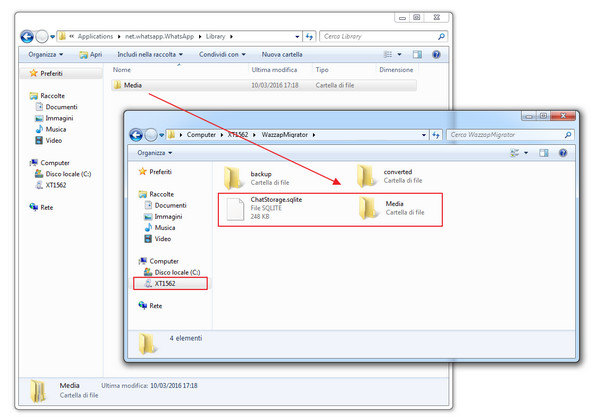
Кроме того, вы можете вставить карту памяти в устройство чтения карт памяти и вставить папку, скопировав ее со своего компьютера.Вот и все. Теперь вы можете проверить свою внутреннюю память, и она должна показать намного больше места, чем раньше.
Обратите внимание, , что если вам нужно переместить медиафайлы WhatsApp с одного устройства на другое, рекомендуется использовать устройство чтения карт памяти, а затем вставить карту памяти в телефон, на который вам нужно переместить файлы. В целом, главная подсказка заключалась в том, чтобы иметь полную резервную копию ваших медиафайлов WhatsApp на вашем компьютере, а затем вы могли бы манипулировать им любым удобным для вас способом.
Метод 2: переместить WhatsApp на SD-карту с приложением (требуется рутинг)
В этой части мы расскажем об Android-приложении, доступном в Google Play Store и совершенно бесплатном для использования. Обратите внимание, что ваш телефон должен быть рутирован, чтобы этот метод работал, и если ваш телефон не рутирован, остановитесь и перейдите к следующей части.
Шаг 1 . Загрузите ES File Explorer из Google Play Store и установите его на свой телефон. По сути, это программный менеджер файлов, который показывает все скрытые папки, хранящиеся на вашем смартфоне.
Шаг 2 . Теперь откройте папку устройства хранения внутренней памяти и найдите папку с надписью «WhatsApp».
Шаг 3 . Вы найдете папку с названием «Медиа» внутри папки WhatsApp.
Шаг 4 . Вырежьте папку Media и перейдите в папку устройства SD-карты. Создайте новую папку и назовите ее «WhatsApp».
Шаг 5 : Вставьте папку Media в папку WhatsApp. Терпеливо дождитесь успешного перемещения всех медиафайлов.Обратите внимание, что это может занять несколько минут в зависимости от того, сколько данных перемещается.
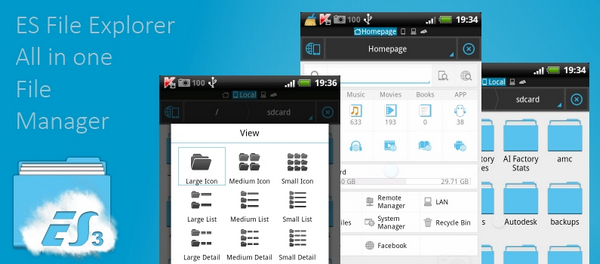
Заключение : Из приведенных выше методов убедительно доказано, что вы, безусловно, можете копировать медиафайлы WhatsApp на SD-карту без каких-либо проблем. Но как уже заявили официальные лица WhatsApp, само приложение пока не может перенести на SD. Они также подтвердили, что работают с обновленной версией WhatsApp, которая позволит вам перенести приложение на карту памяти для вашего удобства.Но даже если этого не произойдет, вы все равно знаете, как переместить медиафайлы на SD-карту и освободить место во внутренней памяти.
,
[решено] Хранилище заполнено — WhatsApp перестает работать, проблема с гаджетами
По мере накопления сотен чатов и групповых медиафайлов WhatsApp быстро начинает занимать больше места, чем ожидалось. И в конце концов он перестает работать, ссылаясь на то, что на вашем устройстве недостаточно места. Итак, что делать в этом случае? Итак, вот краткое руководство по , как решить проблему переполнения хранилища в WhatsApp .
Как исправить переполнение хранилища — WhatsApp перестает работать
Когда память вашего телефона заполнена или почти заполнена, очень вероятно, что на нем будут заметны заикания и задержки.Кроме того, некоторые приложения могут временно перестать работать правильно. В случае с WhatsApp вы можете постоянно получать всплывающие окна с сообщением «WhatsApp перестал работать», при этом приложение вылетает в фоновом режиме.
Теперь вы должны знать, что именно занимает ваше место для хранения. Если это не файлы, то вы должны проверить пространство, занимаемое приложениями на вашем устройстве, особенно WhatsApp, поскольку для многих это основное приложение для текстовых сообщений. Этих ежедневных доз сообщений с фотографиями и видео достаточно, чтобы нанести ущерб хранилищу.
Также прочтите: Как перестать показывать изображения и видео WhatsApp в галерее
Если WhatsApp душит ваш телефон, вы можете использовать его встроенную функцию детального хранения, чтобы проанализировать и соответственно освободить место, как указано ниже. Это, вероятно, решит проблему переполнения хранилища WhatsApp на вашем телефоне.
Шаги по устранению проблемы с заполнением хранилища WhatsApp на Android и iOS
1] Откройте приложение WhatsApp на своем телефоне. Обратите внимание, что шаги более или менее похожи для Android и iOS.
2] Коснитесь меню с тремя точками в правом верхнем углу и выберите Настройки .
3] Теперь перейдите к Использование данных и хранилища > Использование хранилища .
4] Здесь вы увидите список чатов и групповых бесед, классифицированных в соответствии с объемом памяти, который они занимают на вашем телефоне.
5] Щелкните любой контакт или группу, чтобы просмотреть подробную разбивку по типам файлов и занимаемому ими пространству.
6] Нажмите Освободите место для хранения и выберите фотографии, видео, аудиосообщения и документы, которые вы хотите удалить. После этого нажмите Удалить элементы . Подтвердите при появлении запроса.
Выбранные видео, изображения и мультимедийные файлы теперь будут безвозвратно удалены с вашего телефона, освобождая место для нормальной работы WhatsApp и других приложений.
Вам также может понравиться: Как освободить облачное хранилище Google Фото
Советы по ограничению использования хранилища WhatsApp
Помимо освобождения места, вы можете следовать некоторым советам по ограничению использования памяти WhatsApp на вашем телефоне, упомянутым ниже.
1. Отключить функцию автоматической загрузки
По умолчанию WhatsApp автоматически загружает фотографии и видео через Wi-Fi и мобильные данные, чтобы предоставить вам быстрый доступ к файлам вместе с сообщениями. Однако это не только съедает пропускную способность вашего интернета, но и со временем покрывает огромное пространство.
Поэтому рекомендуется отключить функцию автоматической загрузки, по крайней мере, для видео. Для этого откройте WhatsApp и перейдите в Настройки > Использование данных и хранилища> Автоматическая загрузка мультимедиа .Здесь измените настройки автоматической загрузки на «Нет» или «Только фотографии».
Также прочтите: Как сохранить использование мобильных данных в WhatsApp
2. Регулярно очищайте групповые чаты и разговоры в WhatsApp
Вы должны регулярно чистить старые, неважные разговоры и групповые чаты в WhatsApp. Примерно каждые две недели пролистывайте чаты и удаляйте те, которые вам больше не нужны.
Если вы состоите в нескольких группах, откройте групповой чат, нажмите Еще в меню и нажмите Очистить чат .Хотите сохранить важные сообщения? Пометьте их, и они не будут удалены даже после очистки чата, если вы вручную не выберете опцию «Удалить помеченные сообщения».
Заключение
Речь шла о том, как исправить проблему, из-за которой WhatsApp перестал работать, очистив место для хранения. Если это не сработает, вы можете попробовать очистить кеш и данные в настройках, но сначала обязательно сделайте резервную копию своих чатов. Не стесняйтесь задавать любые сомнения или вопросы в комментариях ниже.
Также прочтите- Скрыть фото и видео, которые вы получаете в Whatsapp
«[Решено] Хранилище заполнено — WhatsApp перестает работать», 5 из 5 на основе 3 оценок.,

